Dell KVM 2161DS User Manual Page 1
Browse online or download User Manual for Computer hardware Dell KVM 2161DS. Dell KVM 2161DS Manual del usuario
- Page / 86
- Table of contents
- BOOKMARKS



- Guía del usuario del hardware 1
- Notas, avisos y precauciones 2
- Contenido 3
- 4 Operaciones de terminal 4
- 5 Apéndices 4
- Características y beneficios 9
- Precauciones de seguridad 11
- VAROVANI 12
- ОСТОРОЖНО! 12
- Montaje de sistemas en rack 14
- Opciones de la LAN 14
- Instalación 15
- Configuración de la red 16
- 18 Instalación 18
- Optimización de video 21
- Aceleración del ratón 21
- Conexión de un SIP 22
- Agregar un PEM (opcional) 22
- Instalación 23 23
- Presione la lengüeta 24
- SIP PS/2 o 25
- AVRIQ de Avocent 25
- Conmutador de Dell 25
- Servidor 1 25
- 26 Instalación 26
- Agregar servidores 27
- 28 Instalación 28
- Selección de servidores 31
- Configuración de OSCAR 33
- Preferencia 46
- Restablecer un SIP 52
- Escaneo del sistema 54
- Transmisión a servidores 56
- Operaciones de terminal 59
- Network Configuration 60
- Firmware Management 60
- Enable Debug Messages 60
- Set/Change Password 60
- Restore Factory Defaults 61
- Reset Appliance 61
- Display Diagnostic Report 61
- 62 Operaciones de terminal 62
- Apéndices 63
- Actualización del SIP 64
- Apéndice C: Notificaciones 70
- Taiwanese Approvals 71
- Organismos de homologación 72
- What will Dell do? 74
- How will you fix my product? 75
- Return Policy 80
- Guarantee 81
- Exclusions 81
- Making a Claim 81
- and Celeron 82
- Processors Only 82
- (U.S. and Canada Only) 82
Summary of Contents
www.dell.com | support.dell.comConmutador de consola2161DS de Dell™Guía del usuario del hardwarey de OSCAR®Modelo: Conmutador de consola 2161DS
10 Información general del productowww.dell.com | support.dell.comAcceso a través de una conexión de redNo se necesitan controladores ni software espe
Información general del producto 11Figura 1-2. Conmutador de consola 2161DS NOTA: Puede acceder a hasta 256 servidores en un sistema completamente con
12 Información general del productowww.dell.com | support.dell.com PRECAUCIÓN: Para reducir el riesgo de descarga eléctrica, un técnico de mantenimie
Información general del producto 13•Mantenga su sistema alejado de radiadores y otras fuentes de calor. Así mismo, no bloquee los orificios de refrige
14 Información general del productowww.dell.com | support.dell.comMontaje de sistemas en rack•Consulte la documentación sobre instalación en el rack q
Instalación 152InstalaciónEs necesario instalar el Remote Console Switch Software antes de poder usar el conmutador de consola 2161DS de Dell™. El Rem
16 Instalaciónwww.dell.com | support.dell.comComponentes opcionales:•PEM (Port Expansion Module)• Un cable prolongador para teclado y ratón PS/2Verifi
Instalación 173Monte el conjunto del conmutador en el rack introduciendo los tres ganchos de montaje de un lado del soporte en los orificios cuadrados
18 Instalaciónwww.dell.com | support.dell.comFigura 2-4. Instalación 1U Instalación de la unidad del conmutador de consola 2161DSEl diagrama siguiente
Instalación 19Figura 2-5. Configuración básica del conmutador de consola 2161DS PRECAUCIÓN: Para reducir el riesgo de descarga eléctrica o daños en el
Notas, avisos y precauciones NOTA: Una NOTA proporciona información importante que le ayuda a hacer un mejor uso de su computadora. AVISO: Un AVISO i
20 Instalaciónwww.dell.com | support.dell.com3Conecte el cable de alimentación suministrado a la parte posterior del conmutador de consola 2161DS y el
Instalación 21Optimización de videoPara asegurar una calidad de video óptima debe utilizar la misma configuración para el conmutador de consola 2161DS
22 Instalaciónwww.dell.com | support.dell.comPara sistemas con el sistema operativo Windows® 2000:1Desde el escritorio, seleccione Inicio - Configurac
Instalación 233Conecte el cableado CAT 5 que irá entre el PEM y el SIP de cada servidor a uno de los ocho conectores RJ45 agrupados en la parte poster
24 Instalaciónwww.dell.com | support.dell.comFigura 2-8. Instalación del PEM en el rackAgregar un conmutador interconectado (opcional)Puede agregar co
Instalación 25Figura 2-9. Configuración del conmutador de consola 2161DS con un conmutador interconectadoConexión a la redPara conectar la red y encen
26 Instalaciónwww.dell.com | support.dell.comPara instalar un SIP en un brazo para administración de cables 1U o 2U:Enrute el SIP a través del brazo p
Instalación 27Figura 2-14. Brazo para administración de cables - Vista superiorInstalación del Remote Console Switch SoftwarePara instalar el Remote C
28 Instalaciónwww.dell.com | support.dell.com
Funcionamiento del puerto analógico 293Funcionamiento del puerto analógicoControl del sistema en el puerto analógicoEl conmutador de consola 2161DS de
3Contenido1 Información general del productoCaracterísticas y beneficios . . . . . . . . . . . . . . . . . . . . . . . . 9Cableado inteligente SIP
30 Funcionamiento del puerto analógicowww.dell.com | support.dell.comFigura 3-15. Ejemplo de cuadro de diálogo Principal configurado NOTA: También pu
Funcionamiento del puerto analógico 31Selección de servidoresSeleccione servidores desde el cuadro de diálogo Principal. Al seleccionar un servidor, e
32 Funcionamiento del puerto analógicowww.dell.com | support.dell.comPara configurar OSCAR para la conmutación sin mostrar menús:1Pulse <Impr Pant&
Funcionamiento del puerto analógico 33Configuración de OSCARPuede configurar el sistema del conmutador de consola 2161DS desde el menú Configurar en O
34 Funcionamiento del puerto analógicowww.dell.com | support.dell.comFigura 3-16. Cuadro de diálogo ConfigurarAsignación de nombres de servidorUse el
Funcionamiento del puerto analógico 35Figura 3-17. Cuadro de diálogo Nombres NOTA: Si el conmutador de consola 2161DS descubre nuevos SIP, la lista en
36 Funcionamiento del puerto analógicowww.dell.com | support.dell.comPara asignar nombres a los servidores:1En el cuadro de diálogo Nombres, seleccion
Funcionamiento del puerto analógico 37Asignación de tipos de dispositivoAunque el conmutador de consola 2161DS descubre los conmutadores interconectad
38 Funcionamiento del puerto analógicowww.dell.com | support.dell.comFigura 3-20. Cuadro de diálogo Modificar disp.3Seleccione el número de puertos qu
Funcionamiento del puerto analógico 39Figura 3-21. Cuadro de diálogo MenúPara elegir el orden de visualización de los servidores en el cuadro de diálo
4Selección de servidores . . . . . . . . . . . . . . . . . . . . . . . . 31Introducción a la exploración por OSCAR. . . . . . . . . . . . . . . . . .
40 Funcionamiento del puerto analógicowww.dell.com | support.dell.comControl del indicador de estadoEl indicador de estado se visualiza en el escritor
Funcionamiento del puerto analógico 41Figura 3-22. Cuadro de diálogo IndicadorPara determinar la visualización del indicador de estado:1Seleccione Nom
42 Funcionamiento del puerto analógicowww.dell.com | support.dell.comConfiguración de la seguridad de la consolaOSCAR le permite configurar el nivel d
Funcionamiento del puerto analógico 434Haga clic en Aceptar si sólo desea cambiar su contraseña y, a continuación, cierre el cuadro de diálogo.Para pr
44 Funcionamiento del puerto analógicowww.dell.com | support.dell.com5Pulse Aceptar si únicamente desea eliminar su contraseña. Para activar el modo d
Funcionamiento del puerto analógico 451Pulse <Impr Pant>. Aparecerá el cuadro de diálogo Principal.2Haga clic en Comandos - Estado de usuario. A
46 Funcionamiento del puerto analógicowww.dell.com | support.dell.comFigura 3-26. Cuadro de diálogo Desconectar4Haga clic en Aceptar para desconectar
Funcionamiento del puerto analógico 47Figura 3-27. Cuadro de diálogo Preferencia NOTA: Si se introduce un valor inferior a 5, se desactivará el tiempo
48 Funcionamiento del puerto analógicowww.dell.com | support.dell.comCuando seleccione el comando Ejecutar diagnósticos, recibirá una advertencia indi
Funcionamiento del puerto analógico 49Para ejecutar las pruebas de diagnóstico:1Si OSCAR no está abierto, pulse <Impr Pant>. Aparecerá el cuadro
5Apéndice C: Notificaciones . . . . . . . . . . . . . . . . . . . . . . . . 70Notificación para EE.UU. . . . . . . . . . . . . . . . . . . . . . .
50 Funcionamiento del puerto analógicowww.dell.com | support.dell.comFigura 3-29. Cuadro de diálogo SIP sospechososaEn la figura 3-29, el primer SIP e
Funcionamiento del puerto analógico 51Figura 3-30. Cuadro de diálogo Versión3Haga clic en Digital para visualizar las versiones del firmware de la uni
52 Funcionamiento del puerto analógicowww.dell.com | support.dell.com4Haga clic en SIP para ver la información sobre la versión del SIP individual.Fig
Funcionamiento del puerto analógico 53Figura 3-33. Cuadro de diálogo Versión SIP5Haga clic en Restabl. Aparece un mensaje advirtiéndole de que esta fu
54 Funcionamiento del puerto analógicowww.dell.com | support.dell.com4Haga clic en X para cerrar el cuadro de mensaje.-o- Haga clic en X o pulse <E
Funcionamiento del puerto analógico 55Figura 3-35. Cuadro de diálogo Escaneo3El cuadro de diálogo contiene una lista de todos los servidores conectado
56 Funcionamiento del puerto analógicowww.dell.com | support.dell.comFigura 3-36. Cuadro de diálogo Comandos3Seleccione Activar escaneo en el cuadro d
Funcionamiento del puerto analógico 57Figura 3-37. Cuadro de diálogo Transmisión NOTA: Transmisión de pulsaciones de tecla - El estado del teclado deb
58 Funcionamiento del puerto analógicowww.dell.com | support.dell.com6Desde la estación de usuario, escriba la información o realice los movimientos d
Operaciones de terminal 594Operaciones de terminalCada conmutador de consola 2161DS de Dell™ individual puede configurarse al nivel de la unidad a tra
6Figura 2-11. Brazo del cable 2U - Vista lateral . . . . . . . . . . 26Figura 2-12. Brazo del cable 1U ó 2U - Vista superior . . . . . . 26Figura
60 Operaciones de terminalwww.dell.com | support.dell.comPara acceder al menú Terminal:1Conecte un terminal o un sistema que ejecute un software de em
Operaciones de terminal 61Para cambiar la contraseña:1Seleccione la opción de menú Set/Change Password.2Se le pedirá que escriba la contraseña antigua
62 Operaciones de terminalwww.dell.com | support.dell.com
Apéndices 635ApéndicesApéndice A: Actualizaciones FlashActualización del conmutador de consola 2161DS de Dell™La característica de actualización FLASH
64 Apéndiceswww.dell.com | support.dell.com9El conmutador de consola 2161DS iniciará el proceso de actualización FLASH. Unos indicadores en pantalla m
Apéndices 65Figura 5-41. Cuadro de diálogo Carga del SIP4Haga clic en Aceptar para iniciar la actualización y volver al cuadro de diálogo Estado del S
66 Apéndiceswww.dell.com | support.dell.comFigura 5-43. Cuadro de diálogo Selección SIP 4Seleccione el SIP que desee actualizar y haga clic en el botó
Apéndices 67Figura 5-45. Cuadro de diálogo Carga del SIP6Haga clic en Aceptar para iniciar la actualización y volver al cuadro de diálogo Estado del S
68 Apéndiceswww.dell.com | support.dell.comPara actualizar un conmutador de consola de 8/16 puertos interconectado desde un conmutador de consola 2161
Apéndices 69Apéndice B: Especificaciones técnicasTabla 5-6. Especificaciones técnicasPuertos de servidorNúmero 16Tipos de SIP PS/2 y USB, de la marca
7Figura 3-37. Cuadro de diálogo Transmisión . . . . . . . . . . 57Figura 3-38. Cuadro de diálogo Comandos . . . . . . . . . . . 58Figura 4-39. M
70 Apéndiceswww.dell.com | support.dell.comApéndice C: NotificacionesNotificación para EE.UU. PRECAUCIÓN: Cualquier cambio o modificación realizado a
Apéndices 71Taiwanese Approvals
72 Apéndiceswww.dell.com | support.dell.comOrganismos de homologaciónUL 1950, CSA C22. 2 No. 950, EN60950, IEC 950FCC part 15A, EN55022, EN50082Republ
73Limited Warranties and Return PolicyDell-branded hardware products purchased in the U.S. or Canada come with either a 90-day, 1-year, 2-year, 3-year
74www.dell.com | support.dell.comSOME STATES DO NOT ALLOW THE EXCLUSION OR LIMITATION OF INCIDENTAL OR CONSEQUENTIAL DAMAGES, SO THE ABOVE LIMITATION
75When you contact us, we will issue a Return Material Authorization Number for you to include with your return. You must return the products to us in
76www.dell.com | support.dell.comAll requests to transfer ownership are at Dell's sole discretion. All such transfers will be subject to the term
77• Software, including the operating system and software added to the Dell-branded hardware products through our factory-integration system, or the r
78www.dell.com | support.dell.comWhat do I do if I need warranty service? Before the warranty expires, please call us at the relevant number listed in
79We will pay to ship the part to you if you use an address in Canada. Otherwise, we will ship the part freight collect. We will also include a prepai
8
80www.dell.com | support.dell.comTo return products, you must call Dell Customer Service at 1-800-847-4096 to receive a Credit Return Authorization Nu
811-Year End-User Manufacturer Guarantee (Latin America and the Caribbean Only)GuaranteeDell Inc. ("Dell") warrants to the end user in accor
82www.dell.com | support.dell.comDell Computer de Mexico SA de CVPaseo de la Reforma 2620 - 11° PisoCol. Lomas Altas 11950 México, D.F.Intel® Warranty
83 Intel Pentium® and Celeron® Processors are backed by a three-year limited warranty. Please refer to the reverse side of this car
84www.dell.com | support.dell.com
85ÍndiceAAceleración del ratón, 21Ajuste, 21Actualizaciones Flash, 63ARI, 22, 34, 56ARP, 21Auto-Negotiate, 21AVRIQ, 15BBootP, 20Botón Cargar Firmware,
86Iindicador de alimentación, 20Indicador de estadoControl, 40Posición, 41Información sobre versiónVisualización, 50Interfaces de comunicación, 49Inte
Información general del producto 91Información general del productoCaracterísticas y beneficiosEl conmutador de consola digital 2161DS de Dell™ combin
More documents for Computer hardware Dell KVM 2161DS


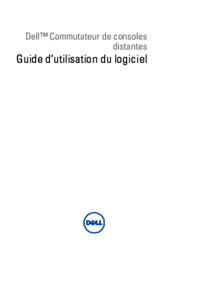
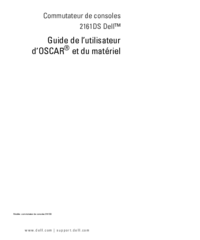
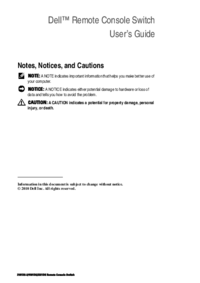


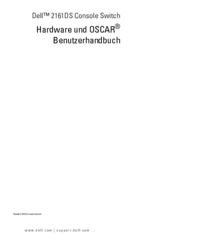



 (92 pages)
(92 pages)







Comments to this Manuals